Sida loo sameeyo Windows 10 hotspot: Dhammaan waxaad u baahan tahay inaad ogaato
Haddii aad leedahay a Windows 10 PC, Laptop, ama tablet, mid ka mid ah sifooyinka ugu fiican ee aad gacanta ku haysaa waa awoodda aad u beddesho meel mobile ah. Si kale haddii loo dhigo, waxaad la wadaagi kartaa xidhiidhkaaga internetka aaladaha kale Wi-Fi ama xitaa Bluetooth . Sidoo kale, dhib ma laha in xidhiidhkaaga intarneetka lagu aasaasay Wi-Fi , Ethernet , ama xogta gacanta. Waxa kaliya ee ay qaadaneyso waa dhowr tabo ama tabo gudaha abka Settings si aad naftaada u shaqeyso Windows 10 hotspot. Adigoon hadal dheeraad ah lahayn, haddii su'aasha halkan ku keentay ay tahay "Sideen u isticmaali karaa kombuyuutarkayga meel kulul?" ("How can I use my PC as a hotspot?")waa tan jawaabta:
Sideen ugu isticmaali karaa kombuyutarkayga meel kulul?
Si aad u awooddo inaad samayso Windows 10 hotspot, waa inaad ogaataa in aaladdaadu ay tahay inay buuxiso shuruudaha dhawrka ah:
- Mashiinkaagu waa inuu ku shaqeeyaa Windows 10 Cusbooneysii(Update) Sannadguurada ama ka cusub (oo la sii daayay wixii ka dambeeyay Agoosto 2nd(August 2nd) , 2016). Haddii aadan aqoon kaaga Windows 10 nooca, akhri: Sida loo hubiyo nooca Windows 10, dhismaha OS, daabacaadda, ama nooca(How to check the Windows 10 version, OS build, edition, or type)
- Waa in ay haysataa ugu yaraan hal kaadhka shabakadda Wi-Fi ama chip Bluetooth
- Waa in lagu xidhaa intarneedka, iyadoo la isticmaalayo kaarkiisa Wi-Fi ama hab kale, sida xidhiidhinta Ethernet , modemka internet USB , ama (USB)SIM card
Haddii dhammaan shuruudahan la buuxiyo, sii wad oo fur app Settings . Waxaa jira siyaabo badan oo(many ways) taas loo sameeyo, laakiin mid ka mid ah kuwa ugu fudud ayaa ah inaad gujiso ama taabato badhanka cogwheel ee ka bilow Menu(Start Menu) .

Gudaha abka Settings , fur qaybta dejinta (Settings)"Network & internet" .

Dhinaca bidix ee daaqada, dooro "Mobil hotspot."("Mobile hotspot.")

Hadda, dhanka midig ee daaqadda, bogga dejinta ee loo yaqaan "Mobile hotspot" ayaa ku raran. Xagga sare, waxaa jira furaha la yiraahdo "La wadaag xiriirkeyga internetka aaladaha kale." ("Share my Internet connection with other devices.")Awood u yeelashada daarankan waxay daaran Windows 10 hotspot. Si kastaba ha ahaatee, ka hor intaadan taas samayn, waa inaad marka hore hubisaa goobaha oo aad eegtaa haddii aad doorbidayso isticmaalka magaca shabakad caadadii, sirta ah, ama band raadiyaha.

Haddii aad leedahay in ka badan hal xiriir oo internet ah oo ku shaqeeya Windows 10 Laptop ama qalab, iska hubi inaad dooratid midka aad rabto inaad ku isticmaasho liiska "La wadaag xiriirkayga internetka"("Share my internet connection from") .

Kadib, waxaad dooran kartaa inaad rabto inaad la wadaagto xidhiidhkaaga internetka adoo isticmaalaya Wi-Fi ama Bluetooth .
Labada ikhtiyaarba waa OK, laakiin waxaan kugula talineynaa inaad had iyo jeer doorato Wi-Fi haddii uu ka heli karo PC-gaaga. Isku xirka Wi-Fi had iyo jeer waa ka dheereeyaa waxayna leeyihiin fogaan dheer marka loo eego Bluetooth .

Marka xigta, waxaad arki doontaa "Network name", "Network password" iyo "Network band" qiyamka kuwaas oo si toos ah u soo saaray Windows 10 qalabkaaga. Haddii aad ku OK tahay iyaga oo aad rabto in aad u isticmaasho sida ay yihiin, dib ugu noqo oo karti u geli furaha "Mobile hotspot" .

Si kastaba ha ahaatee, waxaa laga yaabaa inaad rabto inaad bedesho waxyaabaha qaarkood, sida magaca ama eraygaaga sirta ah Windows 10 hotspot. Haddii ay sidaas tahay, sii akhri:
Sida loo habeeyo a Windows 10 hotspot
Haddii aad doorbidayso in aad qiimayso kuwaaga ku beddelato, dhagsii ama taabo badhanka wax ka beddelka(Edit) .
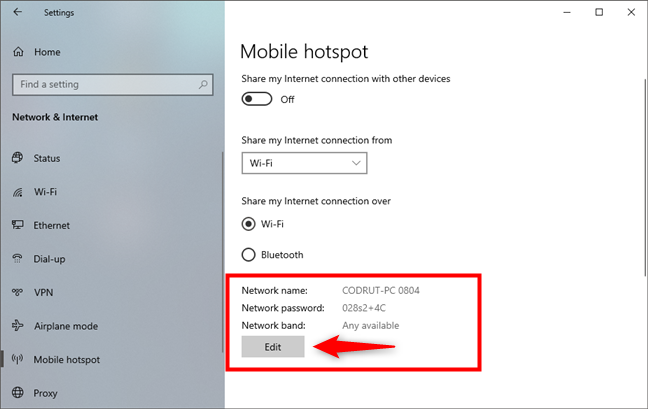
Geli magaca Network, Password Network,(Network name, Network password,) iyo Network band oo aad rabto inaad isticmaasho, ka dibna dhagsii ama taabo badhanka Save .
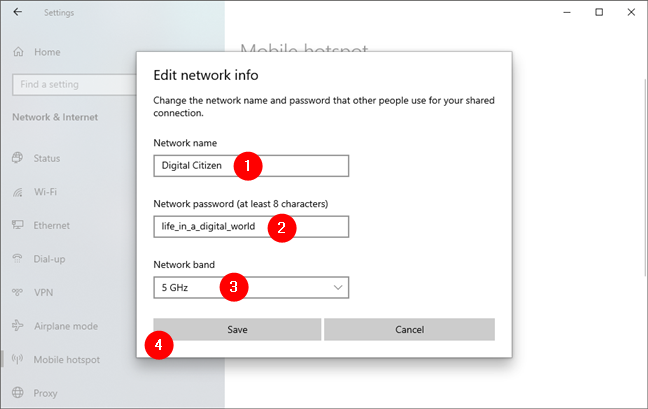
Qiimahaaga gaarka ah isla markiiba waa la kaydiyaa, oo hadda waxaad ku arki kartaa bogga "Mobile hotspot" ee abka Settings .

Hadda oo wax walba la hagaajiyay, waad sii socon kartaa oo aad shidi kartaa "Mobile hotspot" ee ku yaal xagga sare ee bogga.
Markaad taas sameyso, goobaha hotspot-ka waxay isu beddelaan cawl, maadaama si wax ku ool ah loo isticmaalo.

Sidoo kale, iyaga hoostooda, waxaad hadda arki kartaa qayb cusub oo macluumaad ah: tirada "qalabka ku xiran." ("Devices connected.")Ogow in tirada ugu badan ee isku xidhka la ogol yahay ay tahay 8 (sideed).

Markaad awood siiso Windows 10 hotspot, abka Settings wuxuu ku siinayaa ikhtiyaar kale oo si caadi ah u shidma. Dhamaadka bogga hotspot-ka moobilka(Mobile hotspot) , waxaad heli doontaa furaha ordaya "Marka aan qalab lagu xirin, si toos ah u dami hotspot-ka mobaylka." ("When no devices are connected, automatically turn off mobile hotspot.")Haddii aad gabto, markaa Windows 10 hotspot waa firfircoon ilaa aad gacanta ka damiso.

Windows 10 waxay xiri doontaa meesha aad ku sugan tahay haddii aysan ogaanin aaladaha kale ee ku xiran in muddo ah. Taasi waa faa'iido haddii qalabka aad ku shaqaynayso hotspot uu yahay laptop, tusaale ahaan, halkaas oo nolosha batteriga ay muhiim tahay.
Sida ugu dhaqsaha badan loogu sahlo Windows 10 hotspot
Hadda oo aad u habaysay "Mobil hotspot"("Mobile hotspot") in uu u shaqeeyo sidaad rabto, waa in aad sidoo kale ogaataa in ay jiraan laba kale oo aad u dheereeya oo aad shidi karto ama aad damin karto. Marka hore waa in aad furto (open the )Xarunta Waxqabadka(Action Center) oo aad taabo ama taabo badhanka "Mobile hotspot" .

Habka labaad waa in aad ka furto icon network ka nidaamka saxaarad oo guji ama taabo badhanka "Mobile hotspot" .

Si kastaba ha ahaatee, labadan hab midkoodna ma muujiyo goobaha mobilada ee hotspot, markaa waa inaad horay u sii ogaataa magaca shabakada iyo erayga sirta ah.
PS Waxa kale oo aad ka samayn kartaa meel mobaylka ah oo laga helo noocyada kale ee aaladaha, sida casrigaaga ama tablet-kaaga. Si aad u hesho tilmaamo tallaabo-tallaabo ah oo ku saabsan sida loo sameeyo, hubi hab-raacyadan: Sida loogu beddelo taleefannada casriga ah ee Android-ka ee mobilada ee WiFi hotspot(How to turn your Android smartphone into a mobile WiFi hotspot) , Sida loo isticmaalo iPhone kaaga meel WiFi ah(How to use your iPhone as a WiFi hotspot) , iyo Sida loo wadaago internet ka casriga Android ilaa PC via USB(How to share internet from an Android smartphone to a PC via USB) .
Maxaad u rabtay inaad samayso Windows 10 hotspot?
Sida aad arki karto, waxay qaadanaysaa dhawr tabo oo kaliya si aad u rogto Windows 10 kombayutarka, Laptop-ka, ama tablet-ka ee goobta moobilka oo aad la wadaagto xidhiidhkaaga interneedka aaladaha kale ee agagaarkaaga ah. Nala soo socodsii haddii wax waliba si fiican kuugu shaqeeyeen. Sidoo kale, ma taqaanaa siyaabo kale oo loo abuuro isku xirka shabakada wirelesska ee u dhexeeya qalabka Windows ? Haddii aad sameyso, ha ka waaban inaad nala wadaagto fikradahaaga, adoo isticmaalaya faallooyinka hoose.
Related posts
Sida loola wadaago daabacahaaga shabakada, gudaha Windows 10
Sida loo sameeyo Windows 11 hotspot-
Sida loo rakibo daabacaha wireless-ka ee shabakadaada Wi-Fi -
Sideen awood ugu yeeshaa ama u joojin karaa Wi-Fi-ga Windows 11? -
Su'aalo fudud: Waa maxay cinwaanka MAC, sideese loo isticmaalaa?
TP-Link Archer AX6000 dib u eegis: Furida awooda Wi-Fi 6!
Sida loo awoodo oo loogu habeeyo DDNS TP-Link Wi-Fi 6 router kaaga
Sideen dib ugu dejiyaa ASUS router-kayga goobtiisa warshadda? (4 siyaabo)
Sida loo qorsheeyo TV-ga ama lagala socdo Windows 10, adoo isticmaalaya Miracast
Afar dariiqo oo lagu iloobo shabakada WiFi gudaha Windows 10
2 siyaabood oo loo cusbooneysiiyo firmware-ka TP-Link Wi-Fi 6 router -
Dib u eegista TP-Link Archer AX20: Dib u qeexidda qiimaha lacagta? -
Su'aalo fudud: Waa maxay Miracast iyo sidee u isticmaashaa?
Sida loo dejiyo jadwal wakhti ah TP-Link Wi-Fi 6 router kaaga -
Waa maxay WPS? Aaway badhanka WPS ee router?
Wi-Fi 6 waa deegaan, ma aha oo kaliya router-
6 sababood oo lagu iibsado TP-Link Wi-Fi 6 router -
Sida loo qorsheeyo TV-ga ama lagala socdo Windows 10 Mobile, adoo isticmaalaya Miracast
3 siyaabood oo lagu bedeli karo goobaha DNS gudaha Windows 10
Sida loo doorto router-ka wireless-ka: 10 arrimood oo ay tahay in la tixgeliyo!
